完成多边形模型某一半(并删除其构建历史)后,需要通过跨对称轴对其进行复制来创建模型的另一半,以便拥有完整的模型。使用“镜像几何体”(Mirror Geometry)(“网格 > 镜像几何体”(Mesh > Mirror Geometry))可以生成多边形网格的镜像副本。
在跨对称轴复制某一半之前,应检查所有边界边是否沿对称轴放置。如果有任何边未沿该轴放置,如果没有边沿该轴放置,则将根据创建最宽点的顶点复制原来的一半,并且可能导致两半之间存在间隙。
确保边界顶点沿对称轴放置
放大前视图,以便可以查看沿对称轴放置的顶点。
如果网格上的任何顶点伸出 Y 轴,则需要结合使用“移动工具”(Move Tool)和“捕捉到栅格”(Snap to grids)功能将这些顶点捕捉到 Y 轴。
注意:由于早期的挤出操作,很可能出现任何伸出 Y 轴的顶点。因为挤出特征根据面法线挤出组件,所以有些顶点可能已经跨过对称轴。在前视图中,使用边界框选择来选择应沿对称轴(Y 轴)放置的所有顶点。
在“状态行”(Status Line)上,启用“捕捉到栅格”(Snap to Grids)。
在“工具箱”(Toolbox)中,双击“移动工具”(Move Tool)以显示其工具设置,并确保“保留组件间距”(Retain component spacing)设置处于禁用状态。
在前视图中,将“移动工具”(Move Tool)操纵器上的红色箭头向右拖动一小段距离。
顶点立即捕捉到栅格线右端。最初不会将顶点放置在需要的位置,但您会注意到,选定的所有顶点现在彼此对齐。
向左拖动操纵器,直到顶点捕捉到 Y 轴为止。
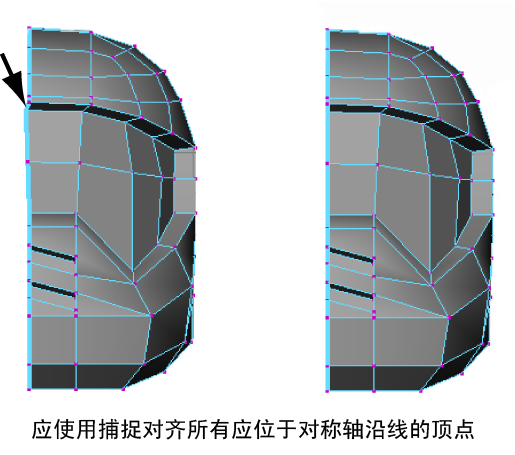
在“状态行”(Status Line)上,禁用“捕捉到栅格”(Snap to Grids)。
在网格之外单击,以取消选择顶点。
镜像复制多边形网格
在网格上单击鼠标右键,将选择模式更改为“对象模式”(Object Mode),然后选择头盔网格。
选择“网格 > 镜像几何体”(Mesh > Mirror Geometry) >
 ,设定以下选项,然后单击“镜像”(Mirror)按钮。
,设定以下选项,然后单击“镜像”(Mirror)按钮。 镜像方向(Mirror Direction):-X
与原始合并(Merge with the original):启用
合并顶点(Merge vertices):启用
沿 -X 复制网格以创建模型的另一半。两个网格组合为一个,而且会合并顶点以便共享这些顶点。

保存您的工作,然后继续学习下一课。
此时,低分辨率版本的头盔模型已完整。在下一节中,您将预览使用“细分曲面代理”(Subdiv Proxy)功能如何以更高的分辨率显示模型。
,


